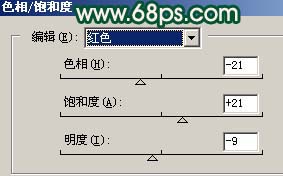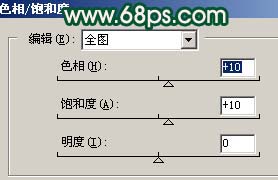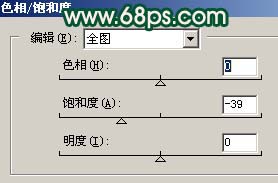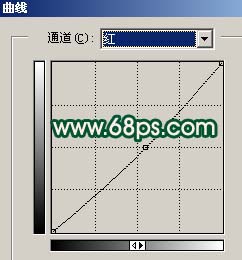【 tulaoshi.com - PS相片处理 】
人物调色的时候,色彩不需要太多。最重要是把背景等都处理简洁后再调色。这样照片看起来舒服很多。色彩搭配可以按照自己喜好调。
原图

最终效果

1、打开原图,按Ctrl + J复制一层,点通道面板选择滤色通道按Ctrl + A全选,按Ctrl + C复制,点蓝色通道按Ctrl + V粘贴,回到图层面板,效果如图1。

图1 2、创建色相/饱和度调整图层,参数设置如图2,3,效果如图4。
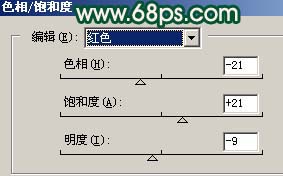
图2

图3

图4 3、新建一个图层,把前景颜色设置为:#499171,然后用画笔工具涂抹人物的帽子及左下角部位,然后把图层混合模式改为“叠加”,效果如图5,然后再按Ctrl + J把涂色层复制一层,图层混合模式改为“正片叠底”,图层不透明度为:80%,效果如图6。

(本文来源于图老师网站,更多请访问http://www.tulaoshi.com/psxpcl/) 图5

图6 4、新建一个图层,把前景颜色设置为:#7D1A48,然后用画笔涂抹左上角部分,涂好后把图层混合模式改为“柔光”,效果如图7。

图7 5、新建一个图层,按Ctrl + Alt + Shift + E盖印图层,执行:滤镜 模糊 高斯模糊,数值为5,确定后把图层混合模式改为“叠加”,图层不透明度改为:50%,效果如图8。

图8 6、新建一个图层,选择渐变工具拉出图9所示的渐变,然后把图层混合模式改为“变暗”,效果如图10。

图9

图10 7、创建色相/饱和度调整图层,参数设置如图11,效果如图12。
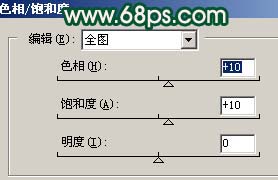
图11

图12 8、新建一个图层,盖印图层,选择减淡工具把下图白圈位置涂白一点。

图13 9、创建色相/饱和度调整图层,参数设置如图14,效果如图15。

图14

图15 10、新建一个图层,选择渐变工具,颜色设置为黑白,然后拉一个有中心到西周的径向渐变,确定后把图层混合模式改为“正片叠底”,图层不透明度为:50%,加上图层蒙版用黑色画笔把人物脸部擦出来,效果如图16。

图16 11、新建一个图层,按Ctrl + Alt + ~调出高光选区,填充颜色:#FDD8CA,然后把图层混合模式改为“正片叠底”,效果如图17。

图17 12、创建亮度/对比度调整图层,参数设置如图18,效果如图19。

图18

图19 13、新建一个图层,盖印图层,使用Topaz滤镜,锐化一下,效果如图20。

图20 14、创建色相/饱和度调整图层,参数设置如图21,效果如图22。
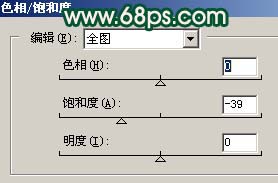
图21

图22 15、创建曲线调整图层,参数设置如图23,24,效果如图25。

图23
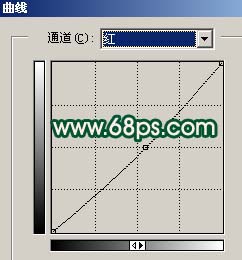
图24

(本文来源于图老师网站,更多请访问http://www.tulaoshi.com/psxpcl/) 图25 16、新建一个图层,盖印图层,整体修饰下细节,完成最终效果。

图26